在金印客用戶交流群中,不少用戶提出和軟件操作相關的一些問題。今天小蘭就把大家用到最多,也最基礎的DPS操作技巧,一一向大家介紹,希望在排版過程中,能助大家一臂之力,輕鬆排出專業作品。
金印客DPS操作技巧大全
一、導入文本
導入文本是排版第一步,這裡給大家介紹一個小技巧,排版時如果內容較多,不要一股腦將全部文字導入軟件中,這會造成排版時的混亂。我們可以按照書籍內容事先分好的章節,一章一章地導入文本內容,這樣當排版內容需要修改時,只修改這個章節的內容就好了,不會影響到整體書的內容。
導入文本的方法很簡單,我們先將準備好的文字,複製到DPS上。
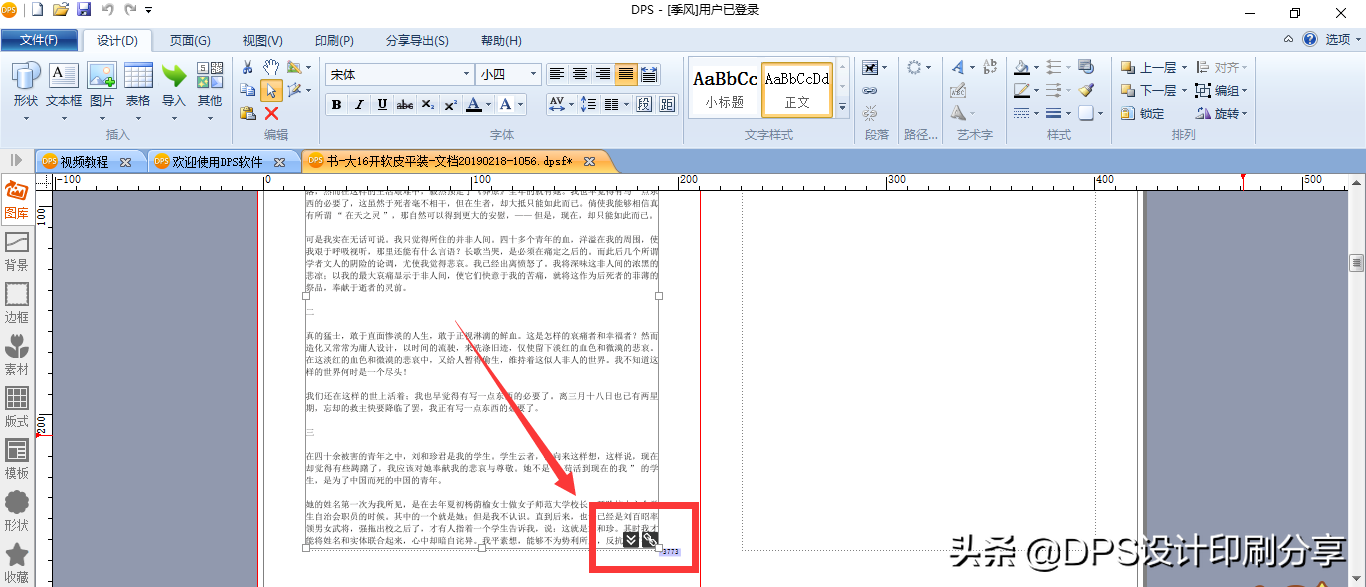
由於輸入的文字較多,不能在一個頁面全部展示,所以右下角會出現兩個黑色的提示按鈕,指示還有多少字未顯示。那麼如何讓剩餘內容展示出來呢?這裡有兩個方法,一個是使用右邊的“鏈條按鈕”,按住左鍵,將內容複製到空白頁面。這種屬於手動操作,稍微費時一點。
這裡主要推薦第二種自動操作的方法,直接點擊左邊的箭頭按鈕,就會出現紅框內的提示,直接點擊是就好了。

這樣一來,所有剩余文字就全部自動顯示出來了,為我們節省了不少時間。
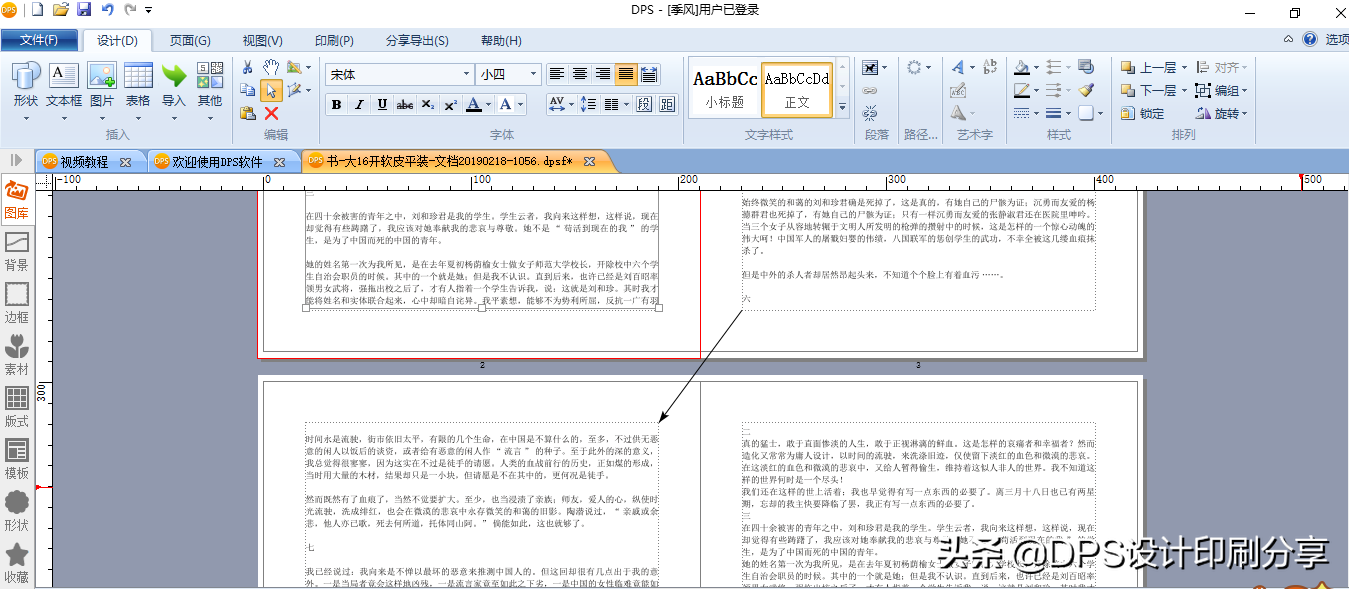
二、調整字體、字號
文本導入到DPS之後,所有文字默認變為“宋體 小四”號。這時需要根據要求,對文字型號進行調整了。
由於編輯過程中,每個章節的大標題、小標題及正文的文字型號基本一致,為節省時間,也為減少差錯,這裡推薦大家使用“文字樣式”功能。

我們先確立好文字樣式,比如大標題是“宋體 二號”、小標題是“黑體 三號”、正文是“宋體 小四號”、說明文字是“楷體 五號”。然後就可以在文字樣式中新建這4種文字樣式了。
新建文字樣式的方法很簡單,點擊【文字樣式】的按鈕,就可以在編輯框中找到新建樣式。

接著修改樣式名稱、字體名稱和大小就可以了。
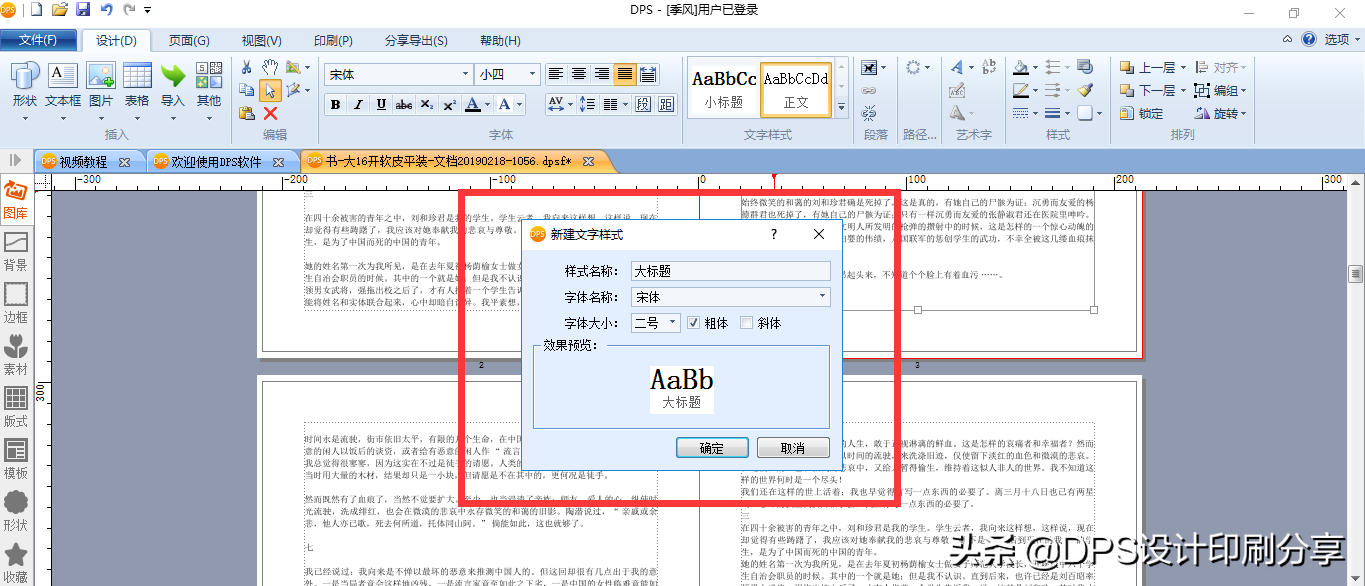
這時新建好的樣式,就會出現在文字樣式的編輯框之內了。
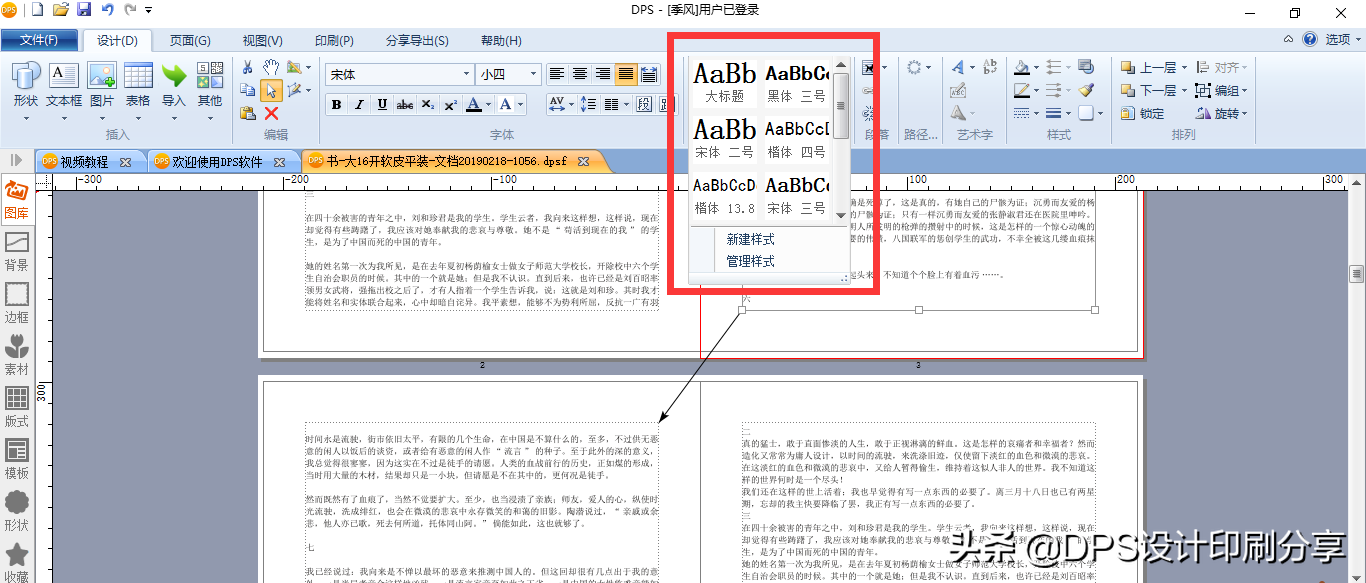
新建好文字樣式後,就可以選中文字,直接點擊文字樣式,修改文字字體字號了。這樣一來,也會節省相當多的時間。
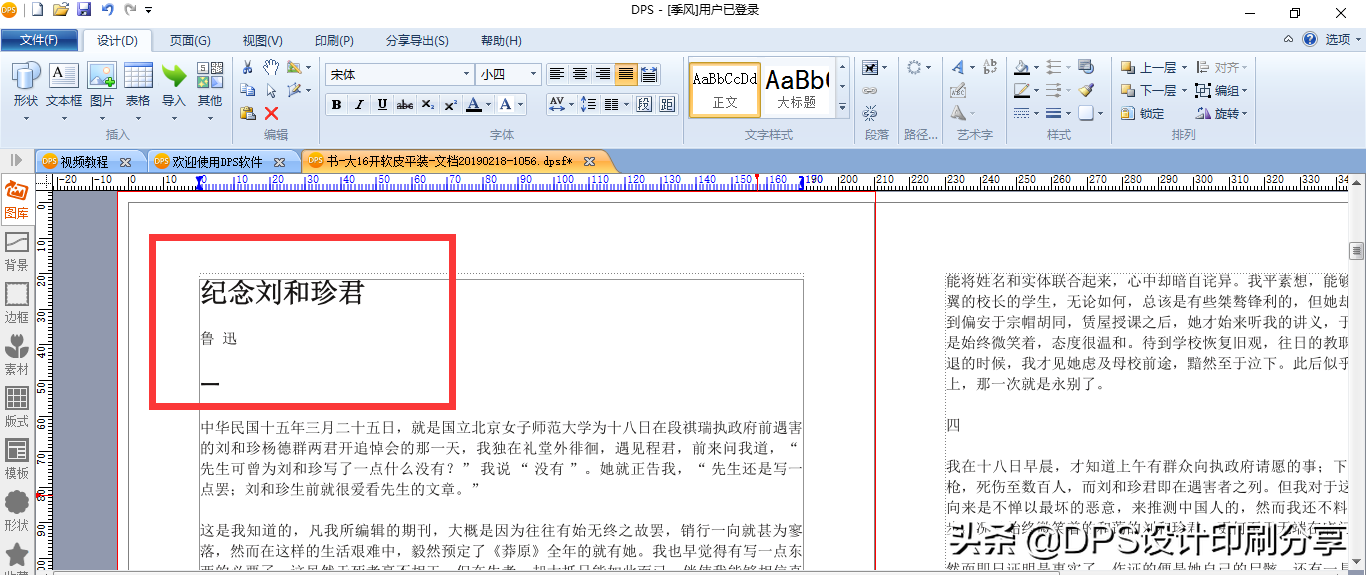
三、首行縮進
書籍的排版和網絡文章不同,排版時需要對文字進行首行縮進。首行縮進的方法很簡單,我們只需在上方編輯欄中找到【段】,然後勾選【自動縮進】即可。
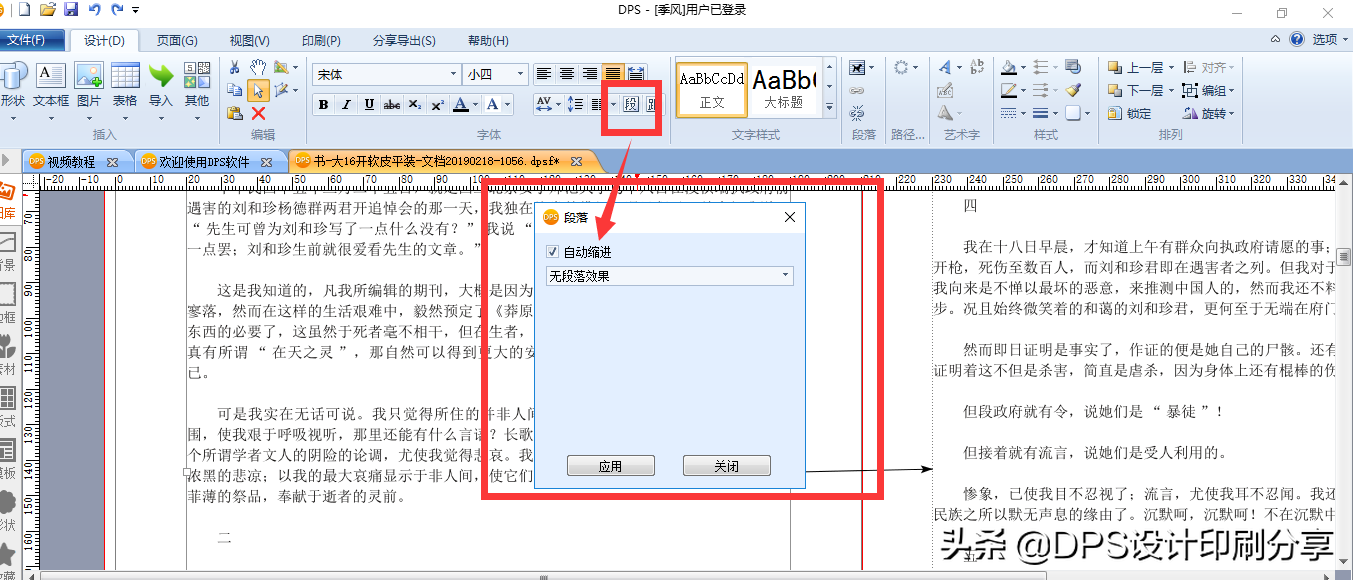
四、調整行間距、字間距
排版過程中,根據不同書籍的要求,我們還需要對文本內容的行間距和字間距進行調節。
- 調節行間距
在上方編輯欄中找到箭頭所指的按鈕,即是行間距按鈕。
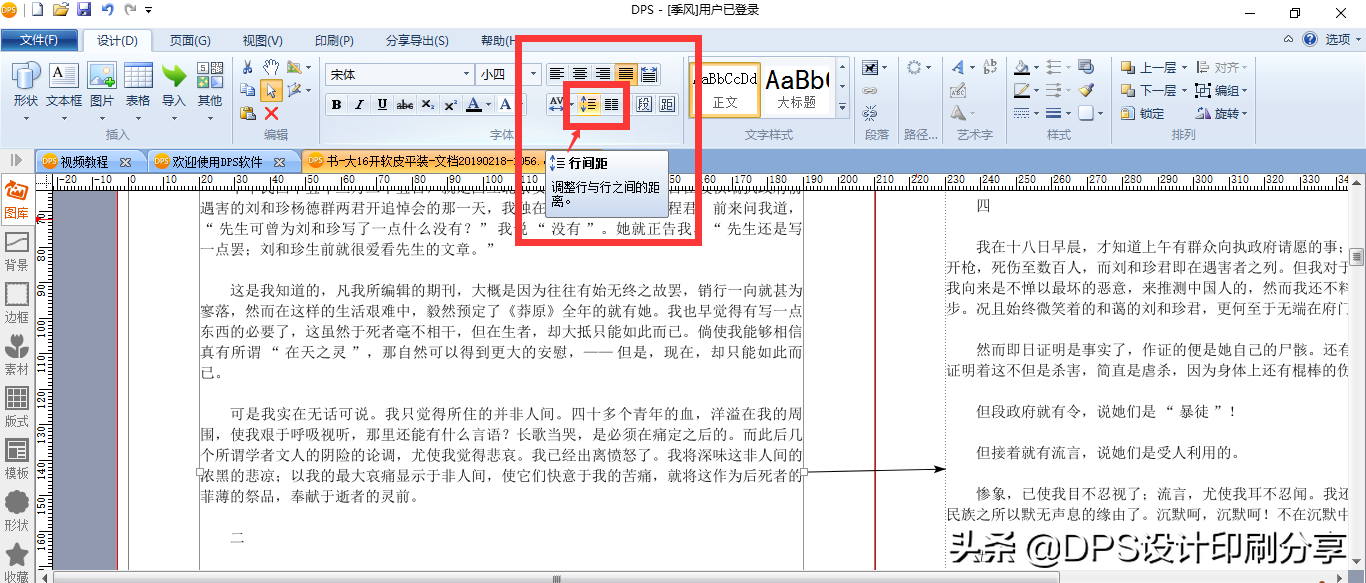
選擇【固定行距】,然後輸入固定數值,或者使用增減按鈕,調整到合適的行距即可。
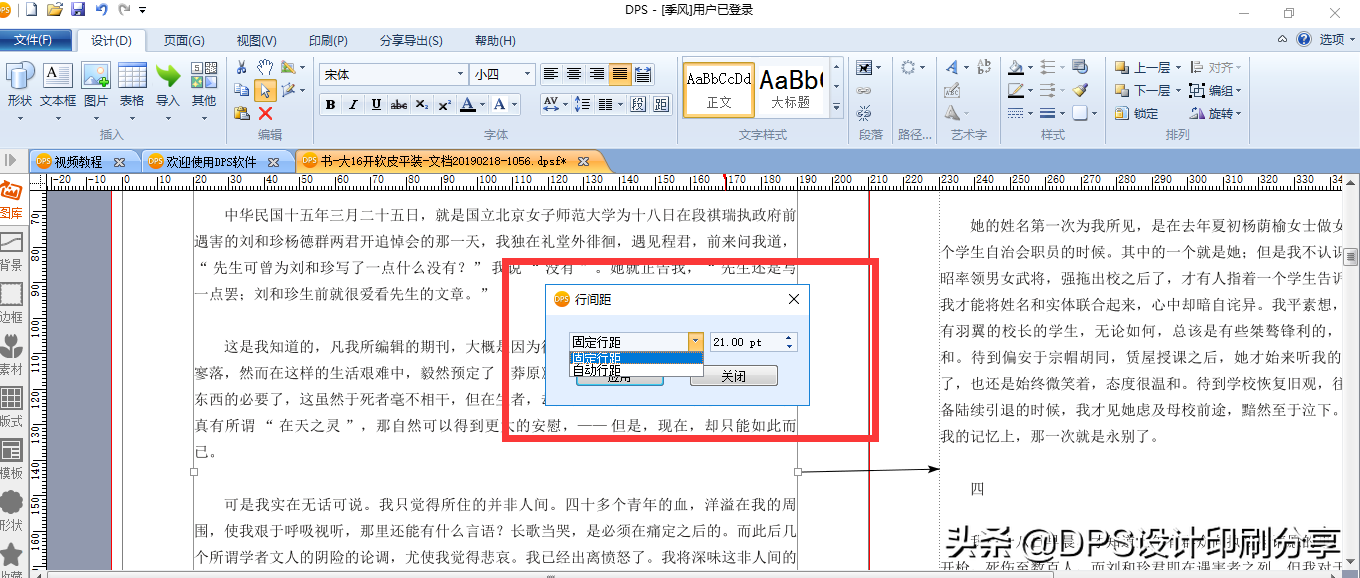
2.調整字間距
先在上方編輯欄找到紅框中的字間距按鈕。
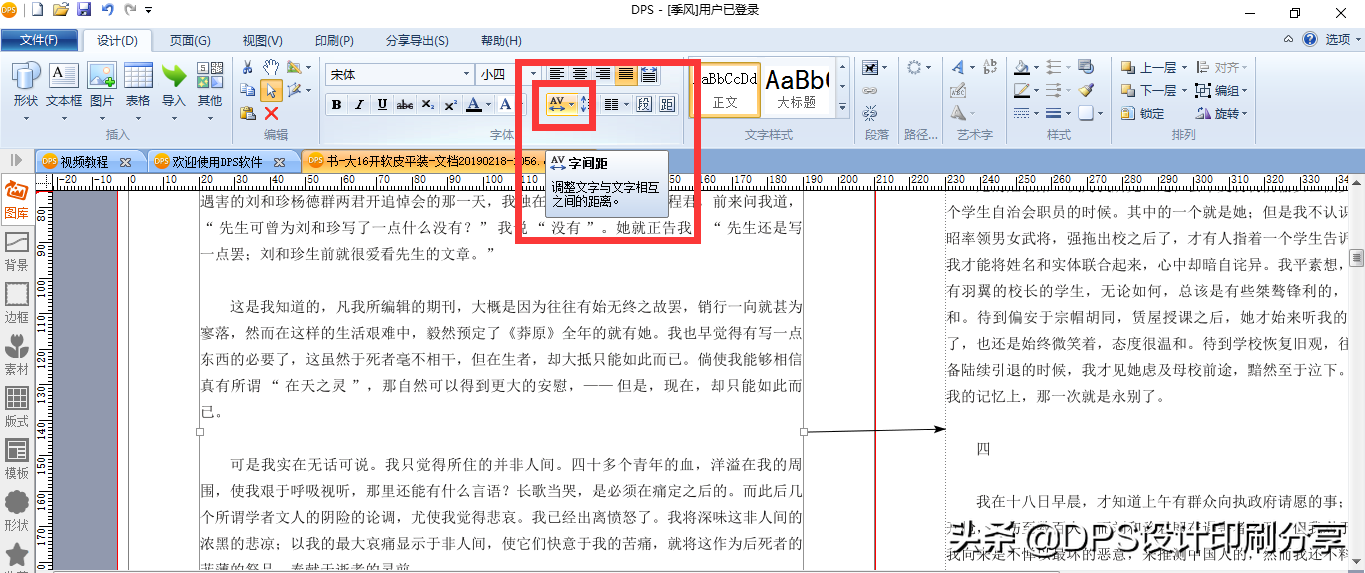
點開按鈕選擇更多,即可對文字間距進行整體的壓縮或放大。
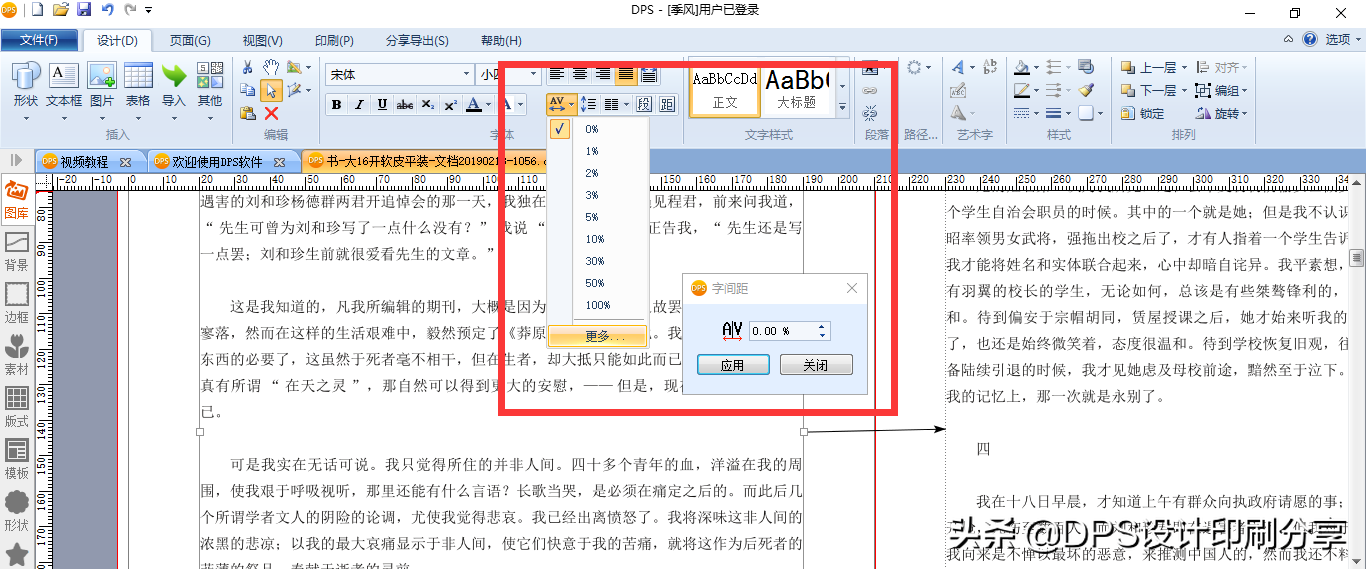
五、插入圖片
在DPS上插入圖片有兩種方法,一種是將圖片導入到圖片庫中,然後將圖片插入文本中;另一種則是直接將圖片複製到文本中。
光插入圖片還沒完,找到編輯欄上方紅框中的按鈕,可選擇四周型環繞或緊密型環繞,這樣當文字變動時,圖片就不會覆蓋文字了。
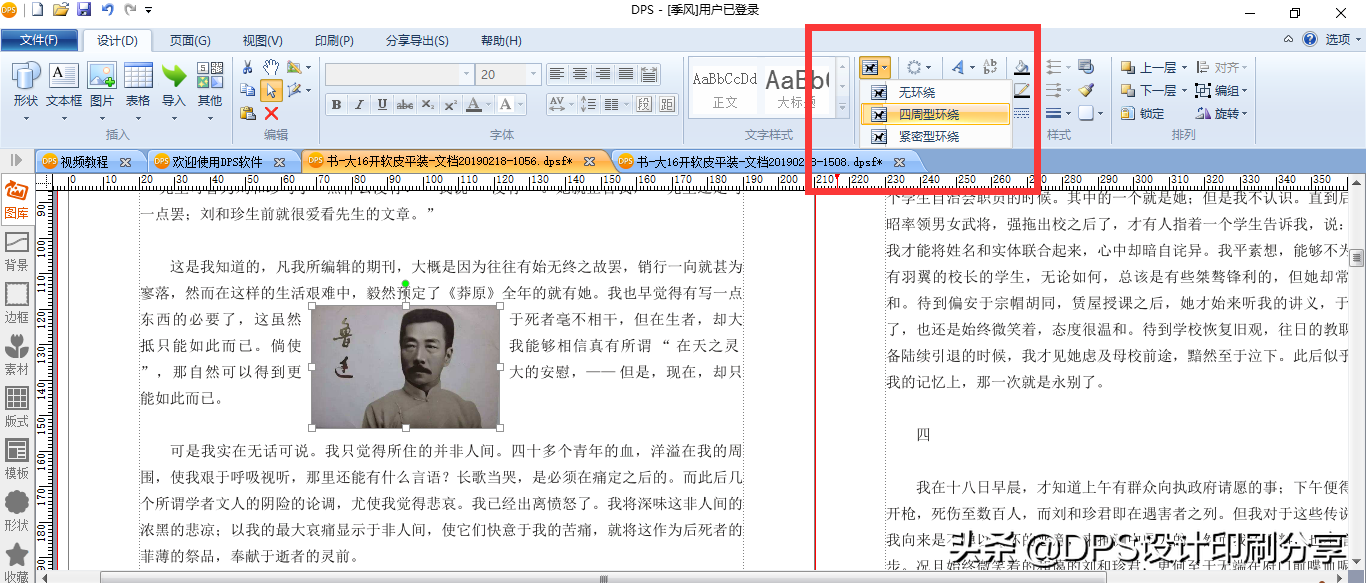
六、插入頁碼
文章內容編輯好後需要插入頁碼,在編輯欄【頁面】中找到【頁碼】,並選擇自動插入頁碼。
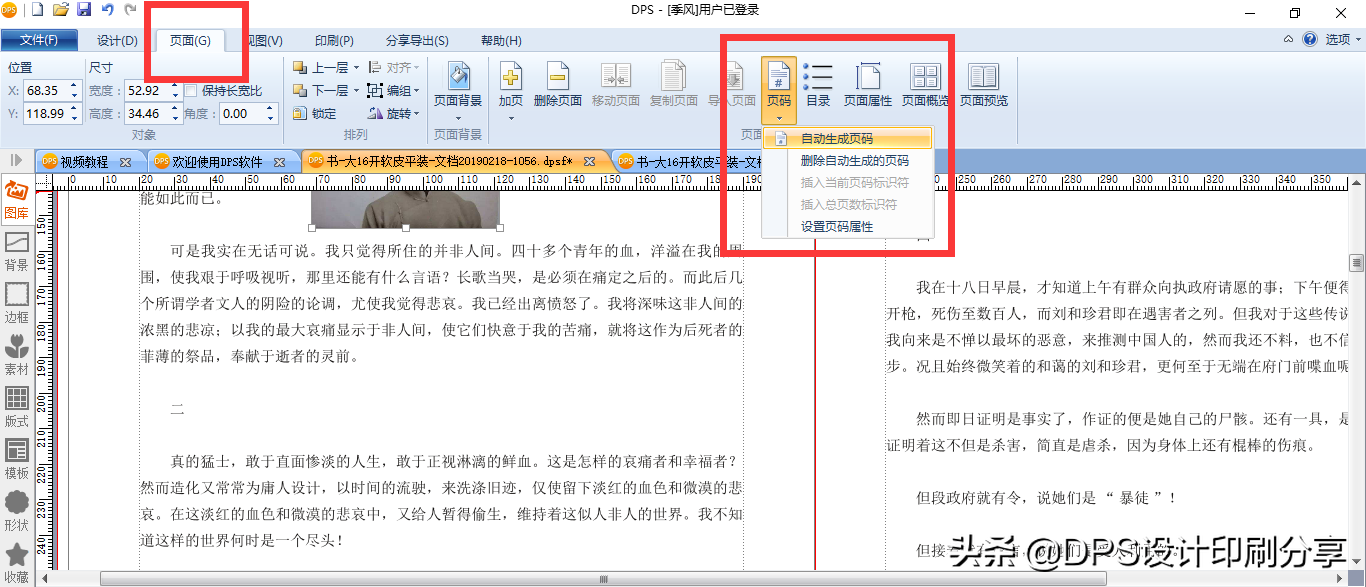
即可對頁碼的編號、大小和位置進行編輯。
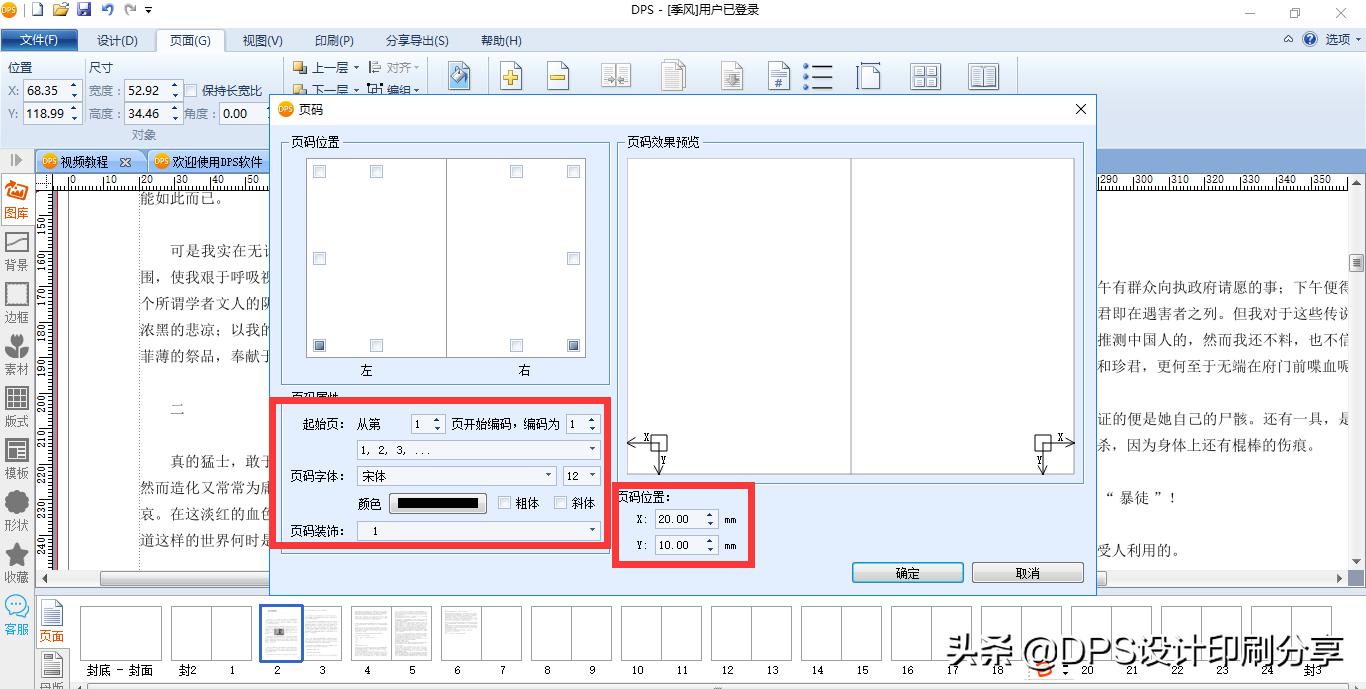
七、查看3D作品
作品排版後,可以通過查看3D作品,對文章內容進行校對,同時還可以將電子作品分享給朋友。
在【頁面】中找到【頁面概覽】,然後選擇3D預覽即可。
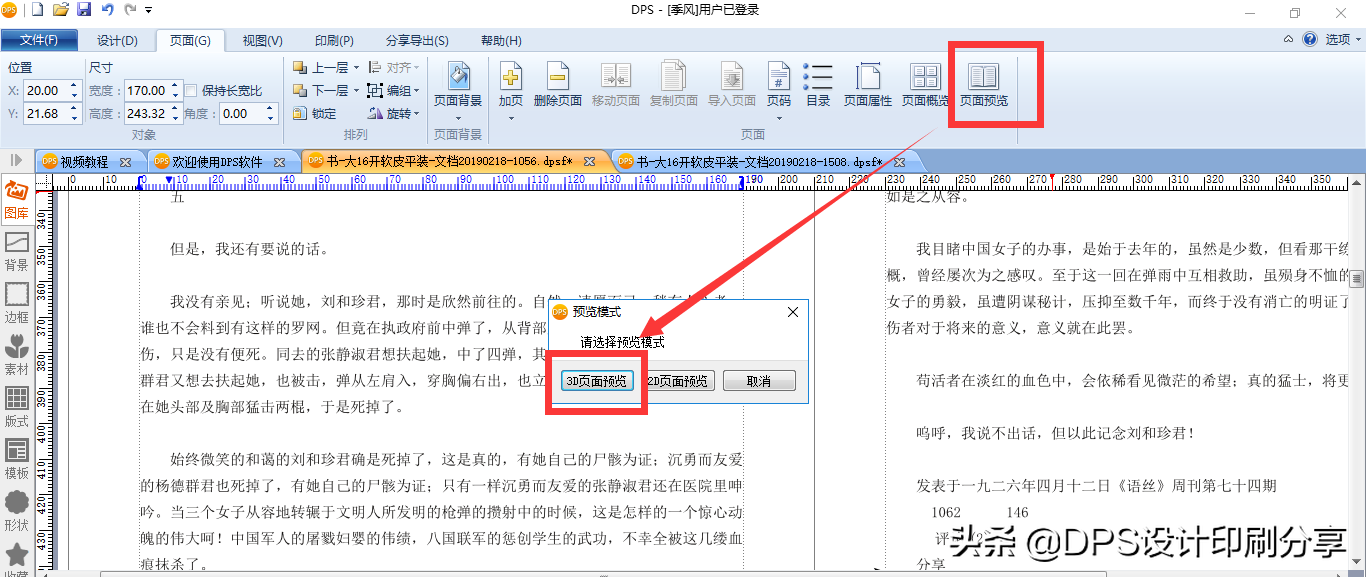
這時就可以看到動態翻頁的3D電子書了。
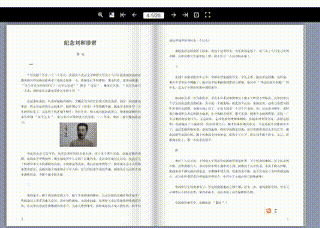
以上就是DPS的基本操作方法,一看就能學會,幫您節省時間,完成精美的印刷作品。趕緊學起來吧!
如果你也想自己排版書籍,私信回复“dps”或“下載”,領取軟件免費下載地址哦!
文章為用戶上傳,僅供非商業瀏覽。發布者:Lomu,轉轉請註明出處: https://www.daogebangong.com/zh-Hant/articles/detail/Super%20easytouse%20book%20typesetting%20software%20master%20these%20skills%20easily%20arrange%20beautiful%20books.html

 支付宝扫一扫
支付宝扫一扫 
评论列表(196条)
测试